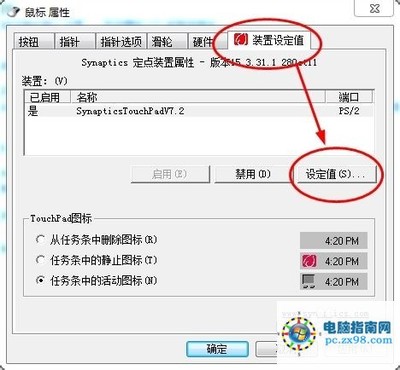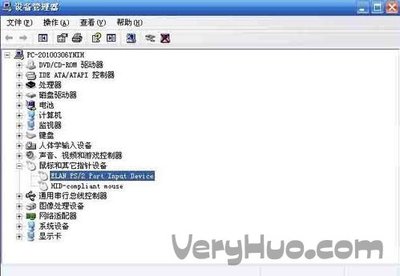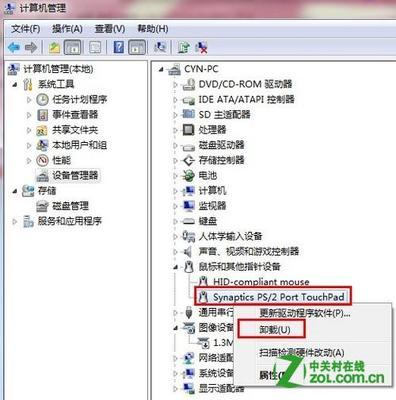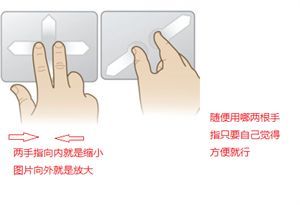没有触控板驱动,笔记本没有鼠标时,触控板就不能正常使用,这样会极大的影响我们正常使用电脑。妨碍我们的办公。
华硕笔记本下载触控板驱动(三种方法有公用版)――工具/原料笔记本
华硕笔记本下载触控板驱动(三种方法有公用版)――方法一、根据机器型号官网下载华硕笔记本下载触控板驱动(三种方法有公用版) 1、
确定机器型号。如果不知道如何确定可以看我的相关经验。根据机型下载是最好的方法。
华硕笔记本下载触控板驱动(三种方法有公用版) 2、
进入华硕官网。可以到百度上搜索。
华硕笔记本下载触控板驱动(三种方法有公用版) 3、
在“服务支持”---“更多详情”---输入机器型号--点击放大镜搜索
华硕笔记本下载触控板驱动(三种方法有公用版) 4、
在“驱动程序和工具软件”---“选择操作系统”
华硕笔记本下载触控板驱动(三种方法有公用版)_华硕笔记本驱动
华硕笔记本下载触控板驱动(三种方法有公用版) 5、
找到“触控板驱动”点击“中国”或“全球”下载就可以了。
华硕笔记本下载触控板驱动(三种方法有公用版)――方法二、下载公用版驱动华硕笔记本下载触控板驱动(三种方法有公用版) 1、
如果不知道机器型号如何下载呢?
华硕笔记本下载触控板驱动(三种方法有公用版) 2、
在输入机型的界面输入“Smart Gesture”(它的意思就是触控板。是触控板的英文)
华硕笔记本下载触控板驱动(三种方法有公用版)_华硕笔记本驱动
华硕笔记本下载触控板驱动(三种方法有公用版) 3、
选择“操作系统”华硕笔记本是根据对应操作系统进行下载驱动的。
华硕笔记本下载触控板驱动(三种方法有公用版) 4、
直接点击“中国”或“全球”下载下载就可以了。
华硕笔记本下载触控板驱动(三种方法有公用版)――方法三、用第三方软件尝试华硕笔记本下载触控板驱动(三种方法有公用版) 1、
可以使用驱动人生下载。它会自动检测硬件进行下载。
华硕笔记本下载触控板驱动(三种方法有公用版) 2、
也可以使用驱动精灵下载。它会自动检测硬件进行下载。
华硕笔记本下载触控板驱动(三种方法有公用版)――注意事项建议到官网下载,用第三方软件下载可能会存在不兼容情况。
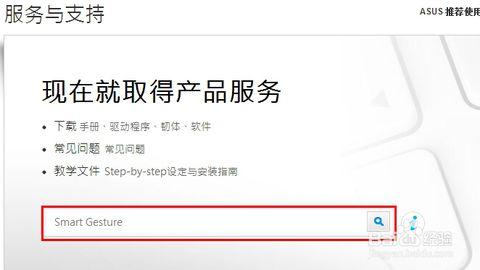
一般情况下还是建议根据机型下载。
 爱华网
爱华网